- Når du får oppdateringsfeilen Windows 10 0x80070422, må du absolutt se etter en rask løsning for å fikse prosessen.
- Får feil 0x80070422 kan forårsake systemet ditt å savne viktige funksjoner.
- Feilkode 0x80070422 kan vanligvis løses ved å kjøre de innebygde systemskanningene.
- Windows 10 har en egen feilsøking som kan hjelpe deg med å bli kvitt oppdateringsfeil.

- Last ned Restoro PC-reparasjonsverktøy som kommer med patenterte teknologier (patent tilgjengelig her).
- Klikk Start søk for å finne Windows-problemer som kan forårsake PC-problemer.
- Klikk Reparer alle for å fikse problemer som påvirker datamaskinens sikkerhet og ytelse
- Restoro er lastet ned av 0 lesere denne måneden.
Windows-oppdateringsfeil kommer med mange feilkoder, og vanligvis når du minst forventer dem. Selv om årsakene kan variere, er feilsøking av disse feilene tilgjengelig for alle.
Akkurat som tilfellet er med mange kumulative oppdateringer, oppstår feil 0x80070422 vanligvis når du prøver å installere et slikt parti. Som forventet forhindrer denne feilen deg helt fra å laste ned Windows-oppdateringer.
Selvfølgelig kan Windows-systemet ditt bli sårbart uten viktige oppdateringer, og du vil gå glipp av de nye funksjonene. Heldigvis er det noen måter å fikse dette på.
Hvordan kan jeg løse Windows Update-feil 0x80070422?
1. Forsikre deg om at Windows Update-tjenesten kjører
- Åpen Kontrollpanel og gå til Administrative verktøy.
- Finn og løp Tjenester.
- Når vinduet Tjenester åpnes, finn Windows Update-tjenesten og dobbeltklikk den for å åpne den Eiendommer.
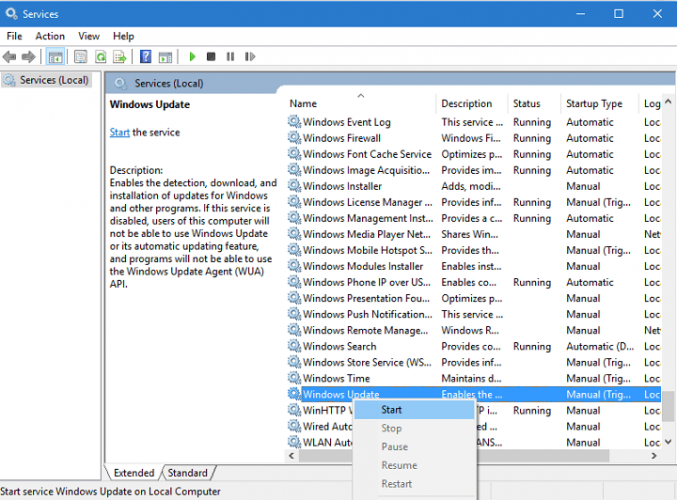
- I Windows Update Properties finner Oppstartstype og velg Automatisk fra rullegardinmenyen. Sjekk også tjenestestatusen, og hvis statusen ikke er satt til å kjøre, klikk på Start-knappen i den delen for å starte den.
- Klikk OK for å lagre innstillingene og starte datamaskinen på nytt.
2. Bruk tredjepartsprogramvare for Windows-problemer
En enkel og rask løsning vil være å bruke profesjonell programvare som fokuserer på å reparere Windows OS og frigjør plass på disken for å hjelpe den til å fungere med full kapasitet.
Denne typen program kan oppdage vanlige problemer som hindrer Windows-registerets virkelige ytelse, og bruker avanserte systemtilpasninger for å fikse dem i sanntid.
Windows Update er ment å forbedre den generelle ytelsen til operativsystemet ditt, integrere nye funksjoner og til og med oppgradere de eksisterende. Imidlertid er det tidspunkter når visse feil kan oppstå utenom det blå.
Heldigvis, hvis du tilfeldigvis støter på slike problemer, er det en spesialisert Windows-reparasjonsprogramvare som kan hjelpe deg med å løse dem på kort tid, og det kalles Restoro.
Slik kan du fikse registerfeil ved hjelp av Restoro:
- Last ned og installer Restoro.
- Start applikasjonen.
- Vent til applikasjonen finner systemstabilitetsproblemer og mulige malwareinfeksjoner.
- trykk Start reparasjon.
- Start PCen på nytt for at alle endringene skal tre i kraft.
Etter at prosessen er fullført, skal datamaskinen fungere helt greit, og du trenger ikke lenger å bekymre deg for Windows Update-feil av noe slag.
⇒ Få Restoro
Ansvarsfraskrivelse:Dette programmet må oppgraderes fra den gratis versjonen for å kunne utføre noen spesifikke handlinger.
3. Deaktiver IPv6
- Åpne Kontrollpanel og gå til Nettverk og delingssenter.
- Finn tilkoblingen din, høyreklikk på den og velg Eiendommer.
- Du bør se listen over varer. Finne Internet Protocol Protocol 6 (TCP / IPv6) og fjern merket for det.
- Klikk nå OK for å lagre endringene.
- Start datamaskinen på nytt og se om problemet er løst.
Du kan også gjøre dette ved å bruke Registerredigering.
- Type regedit inn i søkefeltet og velg Registerredigering fra resultatlisten.
- Naviger til følgende tast:
HKEY_LOCAL_MACHINE \ SYSTEM \ Current \ Control \ SetServices \ TCPIP6 \ Parameters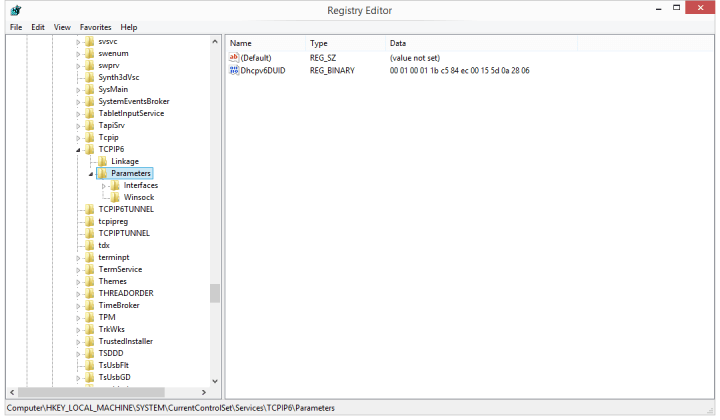
- Høyreklikk Parametrene i venstre rute og velg Ny> DWORD (32-bit) verdi.
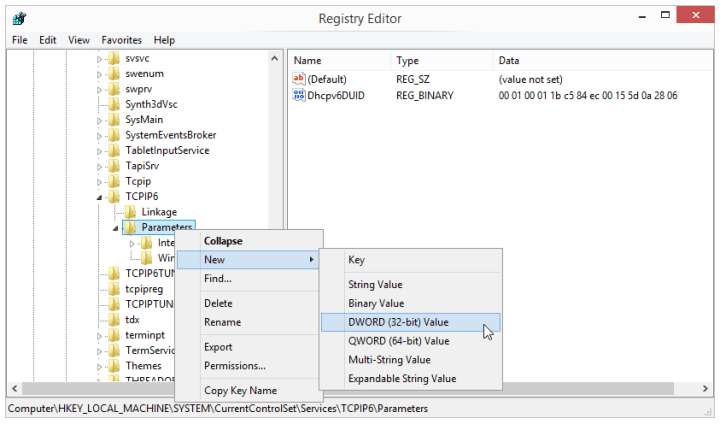
- Gå inn i navnefeltet DisabledComponents.
- Høyreklikk den nye DisabledComponents-verdien og velg Endre.
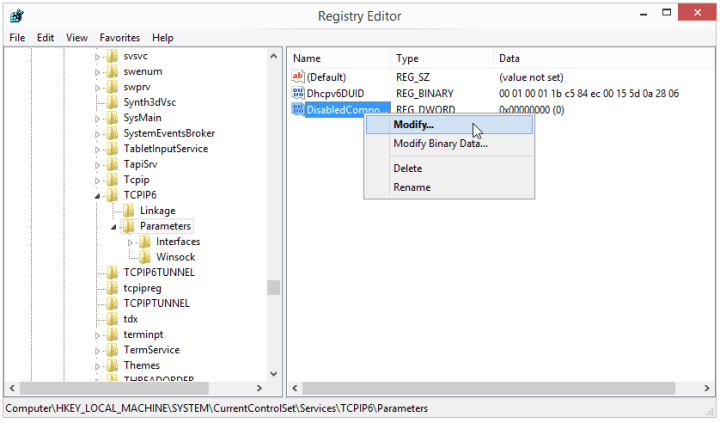
- Tast inn ffffffff som Verdidata og trykk OK for å lagre endringene.
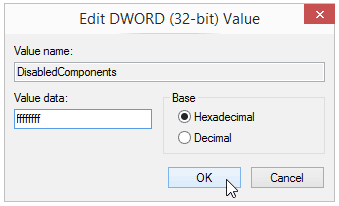
- Lukk Registerredigering og start datamaskinen på nytt.
- Hvis du vil aktivere IPv6, er det bare å navigere til samme nøkkel som i trinn 2 og endre verdien til DisabledComponents til 0 eller bare slette DisabledComponents-nøkkelen.
4. Kjør SFC- og DISM-verktøyene
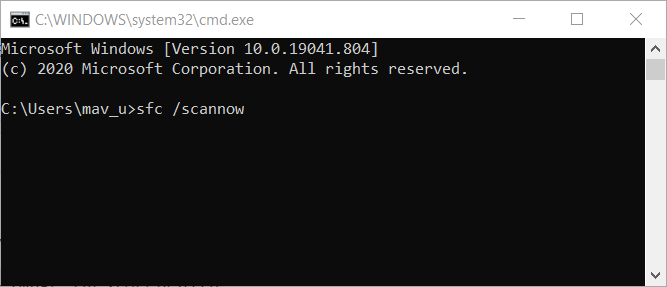
- Skriv inn på søkefeltet på startskjermen cmd. Åpen Ledeteksten som administrator.
- Initiere Systemfilkontroll skann ved å skrive sfc / scannow og trykke Enter.
- Etter at prosessen er ferdig, gå til denne kommandoen + Enter:
DISM / Online / Cleanup-Image / RestoreHealth - Prøv deretter disse kommandoene ved å trykke Enter etter hver av dem:
nettstopp wuauserv
nettstopp cryptSvc
nettstoppbiter
nettstopp msiserver
Ren C: \ Windows \ SoftwareDistribution SoftwareDistribution.old
Ren C: \ Windows \ System32 \ catroot2 Catroot2.old
nettstart wuauserv
Kjør en systemskanning for å oppdage potensielle feil

Last ned Restoro
PC-reparasjonsverktøy

Klikk Start søk for å finne Windows-problemer.

Klikk Reparer alle for å løse problemer med patenterte teknologier.
Kjør en PC-skanning med Restoro reparasjonsverktøy for å finne feil som forårsaker sikkerhetsproblemer og forsinkelser. Etter at skanningen er fullført, erstatter reparasjonsprosessen skadede filer med nye Windows-filer og komponenter.
netto start cryptSvc
netto startbiter
nettstart msiserver
5. Lukk ledeteksten og start datamaskinen på nytt. Prøv deretter å installere oppdateringene.
5. Prøv en reparasjonsoppgradering

- nedlasting Media Creation Tool fra Microsoft.
- Kjør MediaCreationTool.exe.
- Velge Oppgrader denne PC-en nå.
- Velg under prosessen Behold personlige filer og apper.
- La den installere, og start deretter enheten på nytt (ikke slå av den helt).
- Prøv å installere oppdateringer etterpå.
Denne prosessen, som du kanskje forestiller deg, vil installere Windows på nytt uten å påvirke dine personlige filer og programmer. I utgangspunktet vil den bare erstatte ødelagte filer, hvis noen.
6. Merk av for EnableFeaturedSoftware Data
- Gå til Start, skriv regedit og trykk Enter for å starte Registerredigering.
- Finner følgende nøkkel:
HKEY_LOCAL_MACHINE \ SOFTWARE \ Microsoft \ Windows \ CurrentVersion \ Windows Update \ Auto Update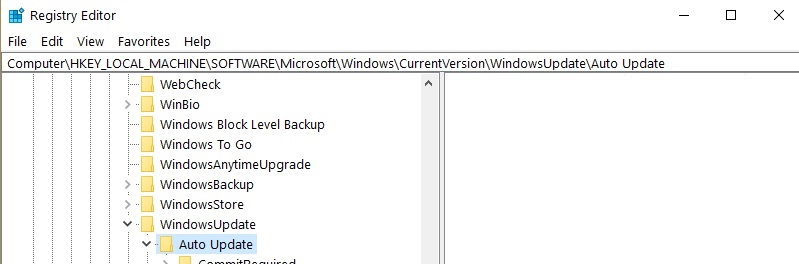
- Sjekk EnableFeaturedSoftware Data og sørg for at verdien er satt til 1.
Husk at avhengig av Windows 10-versjonen din, kan veien for å nå EnableFeaturedSoftware være litt annerledes.
Har du ikke tilgang til Registerredigering? Ikke bekymre deg! Ta en titt på denne guiden og løs problemet raskt.
7. Start nettverkslistetjenesten på nytt
- Gå til Start, skriv løpe og dobbeltklikk det første resultatet for å starte Kjør.
- Skriv nå services.msc for å starte Windows Services.
- Finn Network List Service, høyreklikk på den og velg Start på nytt. Du kan også velge Stopp og deretter Start på nytt.
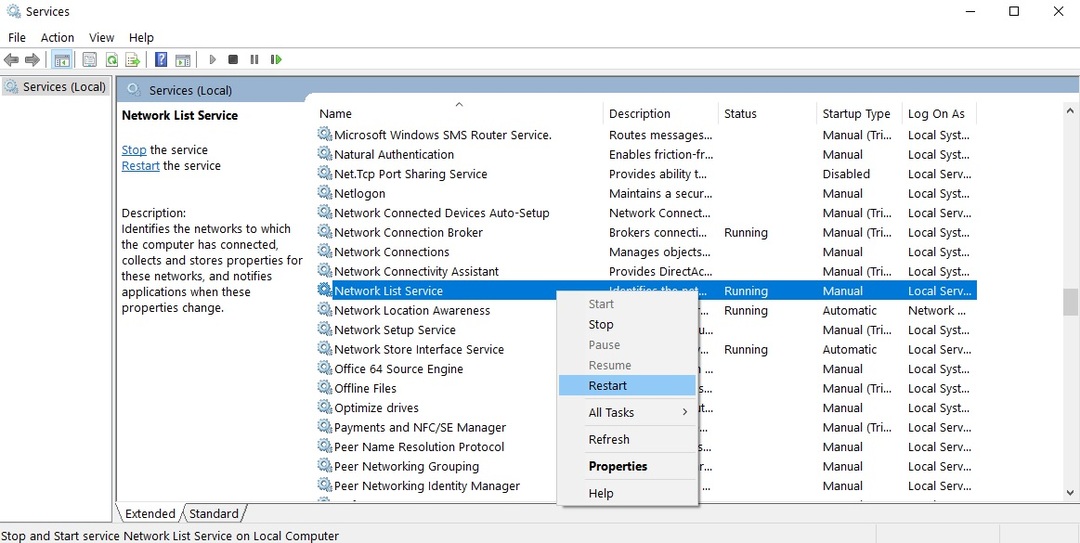
- Prøv å oppdatere datamaskinen din igjen for å se om feilen vedvarer.
8. Kjør feilsøking for oppdatering av Windows 10

Windows 10 kommer med en innebygd feilsøking som raskt kan løse generelle tekniske problemer som påvirker forskjellige Windows-komponenter, inkludert oppdateringstjenesten.
Så hvis feil 0x80070422 fortsatt vedvarer etter å ha prøvd alle løsningene ovenfor, kan du prøve å kjøre Microsofts feilsøkingsprogram for oppdatering.
Gå til Start> Oppdatering og sikkerhet> Feilsøking> klikk på Windows Update> kjør feilsøkingsprogrammet.
Som du kan se kan feil 0x80070422 forårsake mange problemer siden det forhindrer deg i å utføre Windows-oppdateringer, men heldigvis for deg kan dette problemet lett løses.
Vi må også si at en lignende feil med samme feilkode kan være forårsaket av brannmuren, så hvis du snubler over den, sjekk ut denne artikkelen for å fikse brannmurinnstillingsfeilen.
Uansett, hvis du har flere forslag til hvordan du løser denne feilen, er du velkommen til å liste opp trinnene du skal følge i kommentarene nedenfor.
 Har du fortsatt problemer?Løs dem med dette verktøyet:
Har du fortsatt problemer?Løs dem med dette verktøyet:
- Last ned dette PC-reparasjonsverktøyet rangert bra på TrustPilot.com (nedlastingen starter på denne siden).
- Klikk Start søk for å finne Windows-problemer som kan forårsake PC-problemer.
- Klikk Reparer alle for å løse problemer med patenterte teknologier (Eksklusiv rabatt for våre lesere).
Restoro er lastet ned av 0 lesere denne måneden.
ofte stilte spørsmål
Feil 0x80070422 er et problem som blokkerer hele Windows-oppdateringsprosessen. Det er noen få løsninger å prøve når dette skjer.
Årsakene som fører til oppdateringsfeil varierer, så det er ingen sikker løsning. Imidlertid kan de fleste oppdateringsfeil løses ved hjelp av noen få generelle feilsøkingstrinn.
Ta ingen sjanser når det gjelder sikkerheten til operativsystemet ditt. Ulempene med å aldri oppdatere Windows inkluderer mangel på feilrettinger og alvorlige sikkerhetsproblemer.


